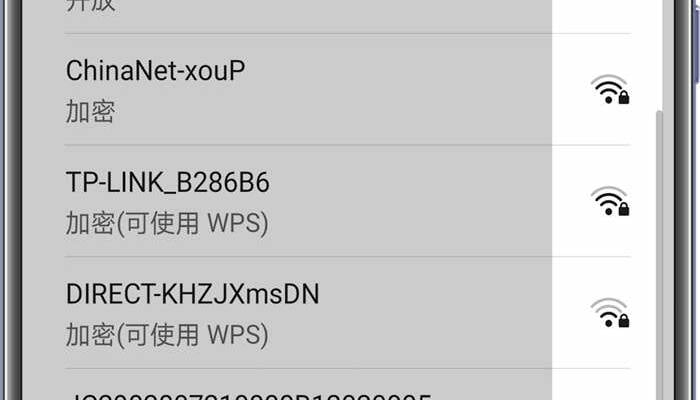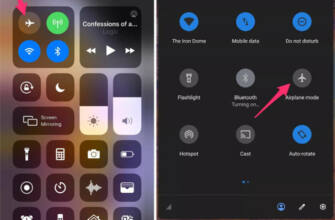X veya üstü için Ayarlar menüsünü açın, Cihaz uykudayken İnternet'e bağlı kal öğesini arayın ve bu bölüme ilerleyin, ardından yanındaki düğmeyi açın.
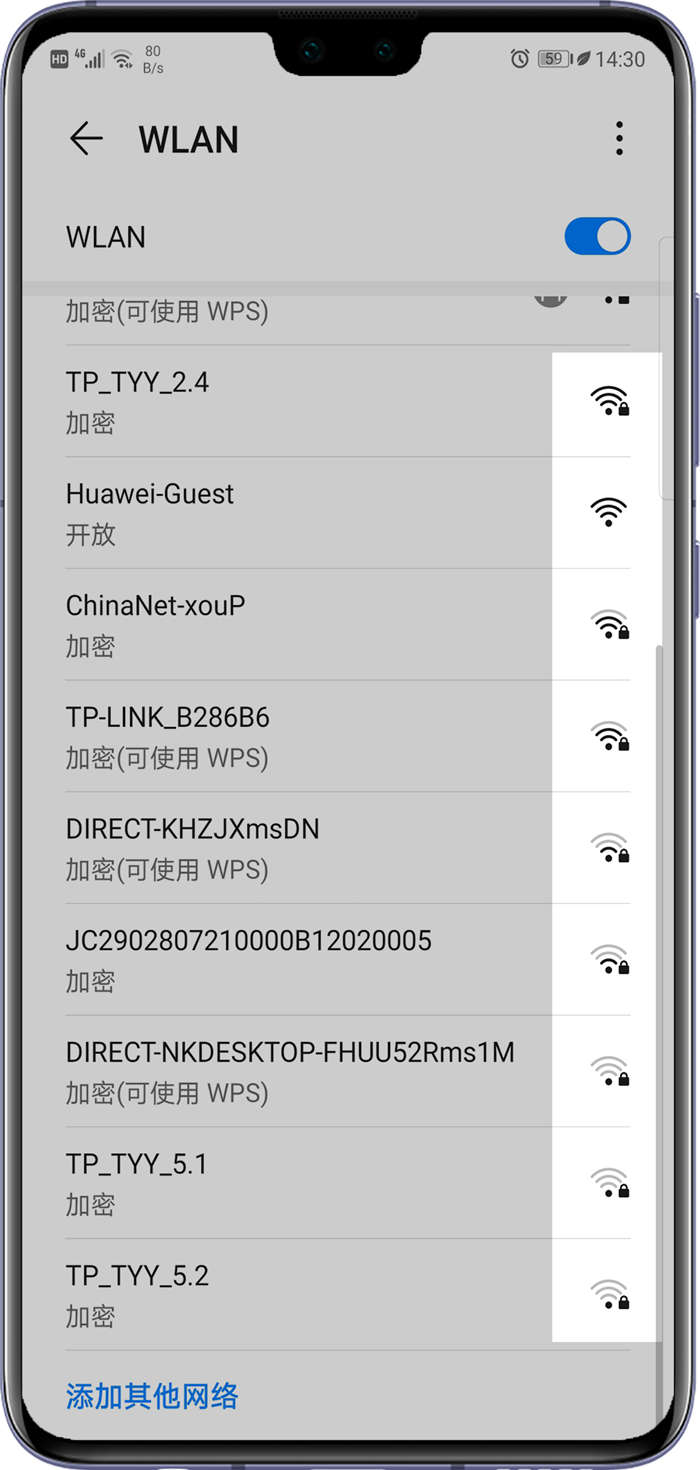
Telefon ara sıra Wi-Fi ağıyla bağlantıyı kesiyor ve yeniden kuruyor
Wi-Fi sinyalinin güçlü olup olmadığını kontrol edin
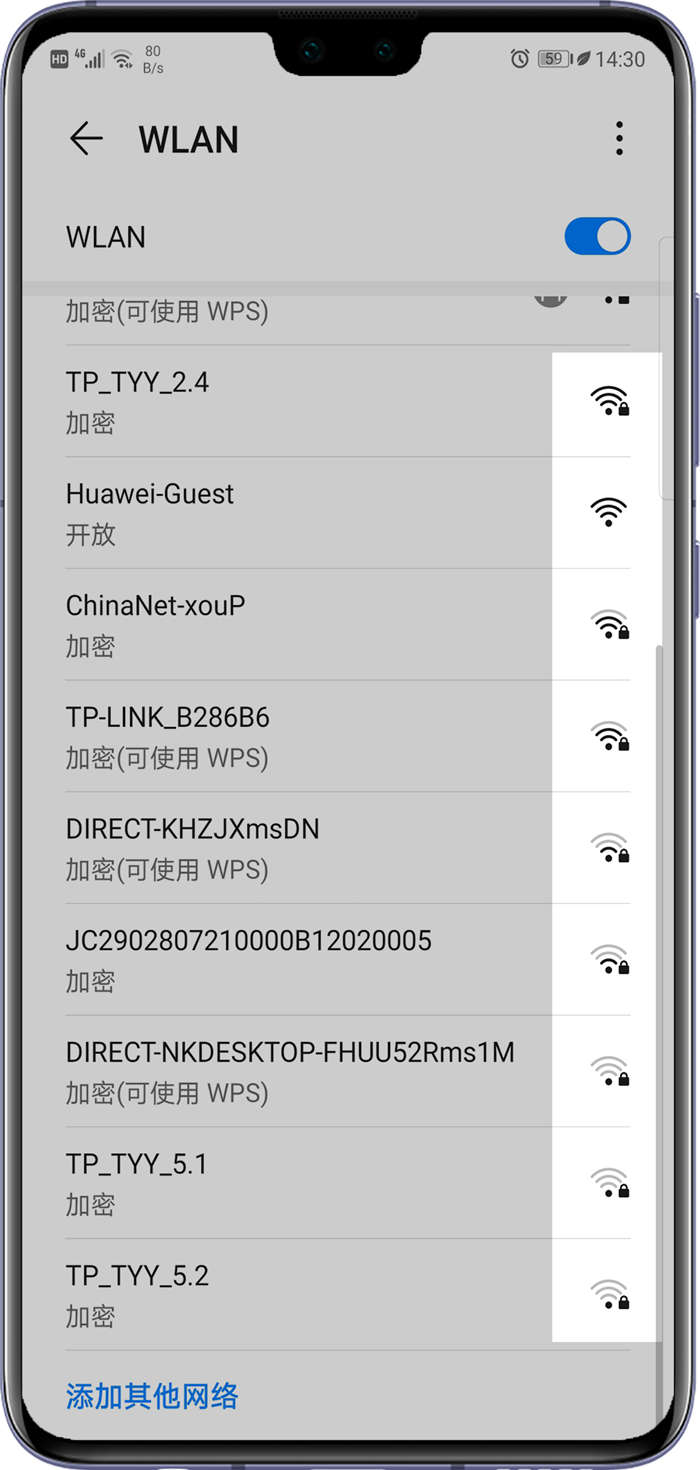
Telefonunuzu yeniden başlatın, durum çubuğunu aşağı kaydırarak bildirim panelini açın, ayarlar ekranına gitmek için Wi-Fi simgesine basılı tutun ve sinyal kalitesini kontrol edin. Sinyal zayıfsa, telefonunuzun Wi-Fi ağıyla bağlantısının kesilmesi ve yeniden kurulması normaldir. Bu durumda, sinyalin iyi olduğu bir yere gidin.
Yönlendiriciyi yeniden başlatın, sıfırlayın veya güncelleyin.
Aynı Wi-Fi ağındaki diğer cihazların da aynı sorunu yaşayıp yaşamadığını kontrol edin. Eğer öyleyse, yönlendirici doğru çalışmıyor olabilir. Bu durumda yönlendiriciyi yeniden başlatın, sıfırlayın veya güncelleyin. (Yönlendiriciyi güncellemek için yönlendirici yapılandırma ekranına gidin ve çevrimiçi veya yerel güncelleme yoluyla yazılımını en son sürüme güncelleyin. Yönlendiricinin nasıl yapılandırılacağı ve güncelleneceği hakkında bilgi için yönlendirici üreticinize danışın).
Telefonu uyku modundayken her zaman bağlı kalacak şekilde ayarlayın.
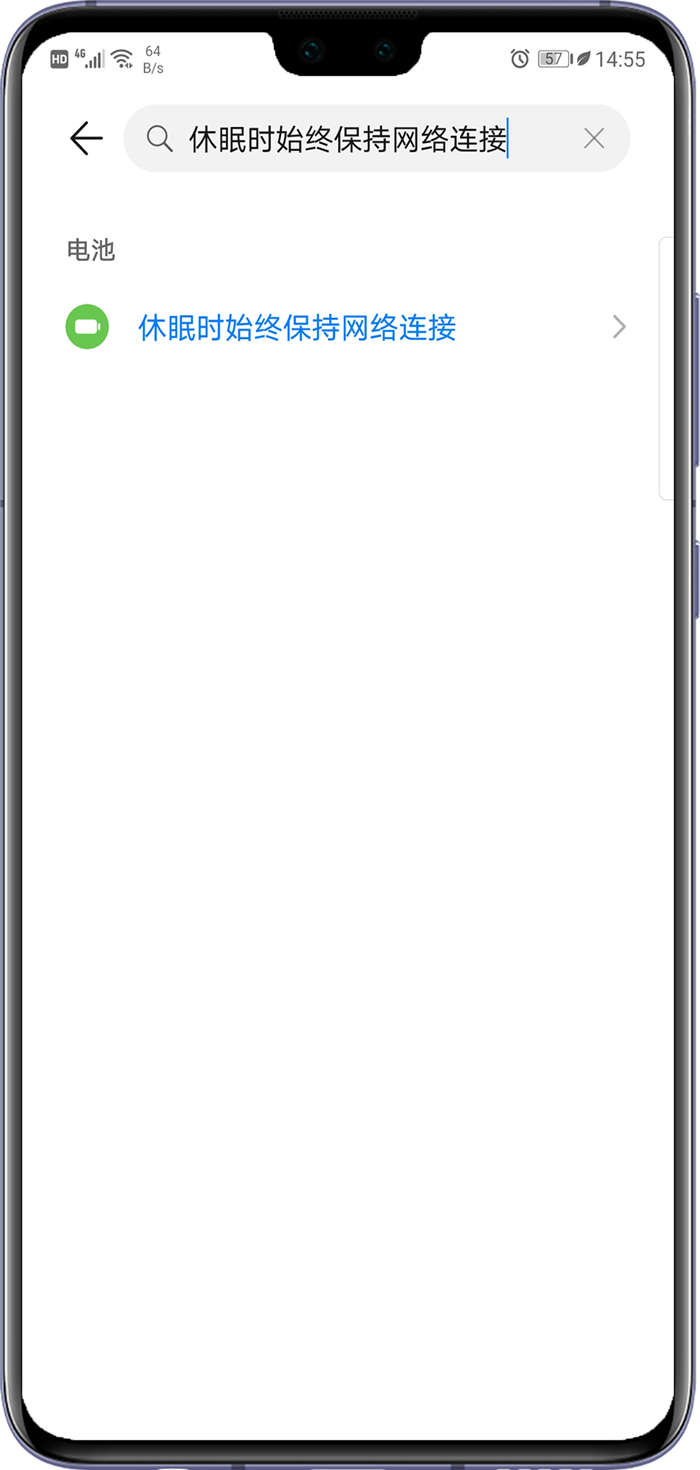
Telefonunuzu ekran kapalıyken Wi-Fi'yi devre dışı bırakacak şekilde ayarlayıp ayarlamadığınızı kontrol edin. Wi-Fi ağına her zaman bağlı olduğunuzdan emin olmak için aşağıdaki adımları izleyin:
- EMUI 8.X veya önceki sürümler: Ayarlar menüsünü açın, Uyku sırasında Wi-Fi'yi açık tut seçeneğini arayın ve bu bölüme ilerleyin, ardından bu seçeneği Her zaman olarak ayarlayın.
- EMUI 9.X ve Magic UI 2.X veya üstü için: Ayarlar menüsünü açın, Cihaz uykudayken internete bağlı kal seçeneğini arayın ve bu bölüme ilerleyin, ardından yanındaki düğmeyi açın.
Ağ ayarlarını sıfırla
Ayarlar menüsünü açın, Ağ ayarlarını sıfırla öğesini arayın ve bu bölüme gidin, ardından Ağ ayarlarını sıfırla düğmesine dokunun.
Bu işlem Wi-Fi, mobil veri ve Bluetooth ayarları dahil olmak üzere tüm ağ ayarlarını geri yükleyecektir.
Sorun devam ederse
Sorun devam ederse, verilerinizi yedekleyin ve yardım için cihazınızı satın alma belgesiyle birlikte yetkili bir Huawei Müşteri Hizmetleri Merkezine götürün.
Telefonun Wi-Fi ağı ara sıra bağlantıyı kesiyor ve yeniden kuruyor
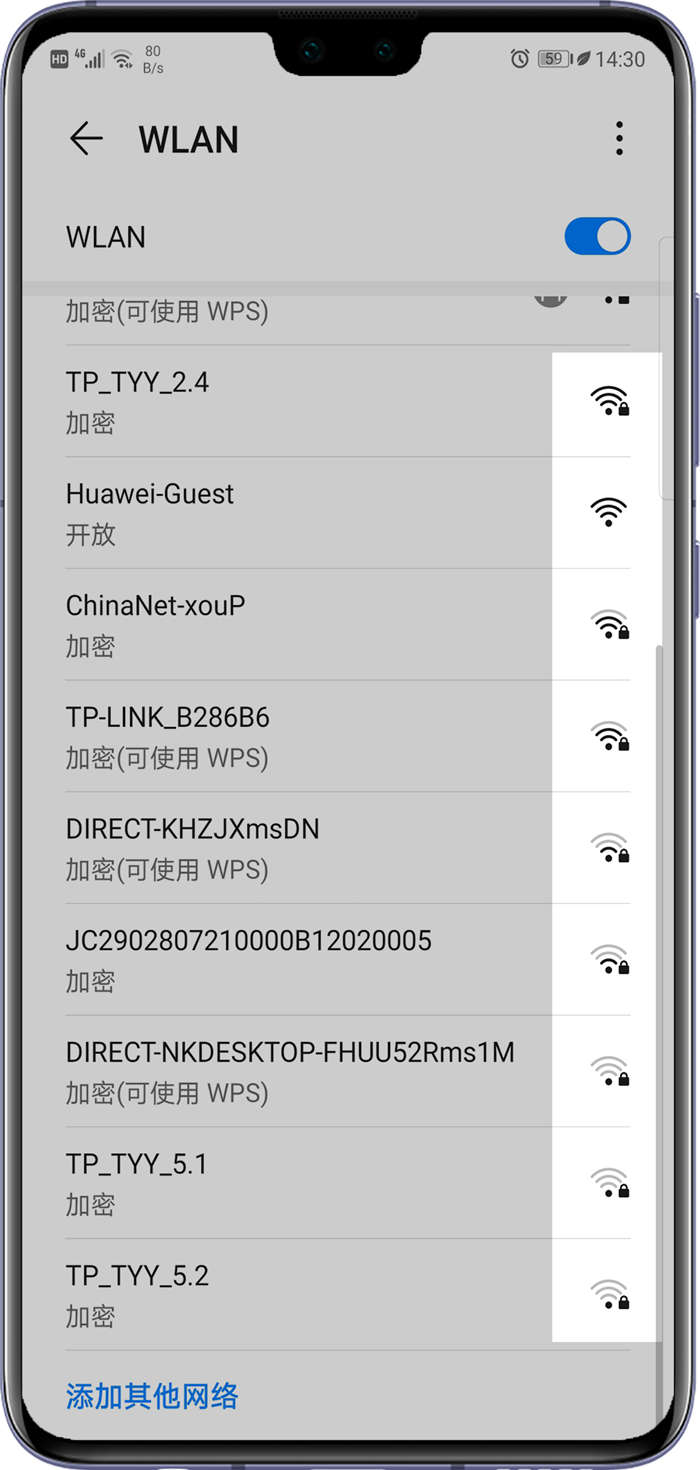
Telefonunuzu yeniden başlatın, durum çubuğunu aşağı kaydırarak bildirim panelini açın, ayarlar ekranına gitmek için Wi-Fi simgesine basılı tutun ve sinyal kalitesini kontrol edin. Sinyal zayıfsa, telefonunuzun Wi-Fi ağıyla bağlantısının kesilmesi ve yeniden kurulması normaldir. Bu durumda, sinyalin iyi olduğu bir yere gidin.
Aynı Wi-Fi ağındaki diğer cihazların da aynı sorunu yaşayıp yaşamadığını kontrol edin. Eğer öyleyse, yönlendirici doğru çalışmıyor olabilir. Bu durumda yönlendiriciyi yeniden başlatın, sıfırlayın veya güncelleyin. (Yönlendiriciyi güncellemek için, yönlendirici yapılandırma ekranına gidin ve çevrimiçi veya yerel güncelleme yoluyla yazılımını en son sürüme güncelleyin. Yönlendiricinin nasıl yapılandırılacağı ve güncelleneceği hakkında bilgi için yönlendirici üreticinize danışın).
Ağ ayarlarını sıfırlama
X veya üstü için Ayarlar menüsünü açın, Cihaz uykudayken internete bağlı kal öğesini arayın ve bu bölüme ilerleyin, ardından yanındaki düğmeyi açın. Telefonunuzu yeniden başlatın, durum çubuğunu aşağı kaydırarak bildirim panelini açın, ayarlar ekranına gitmek için Wi-Fi simgesine basılı tutun ve sinyal kalitesini kontrol edin.
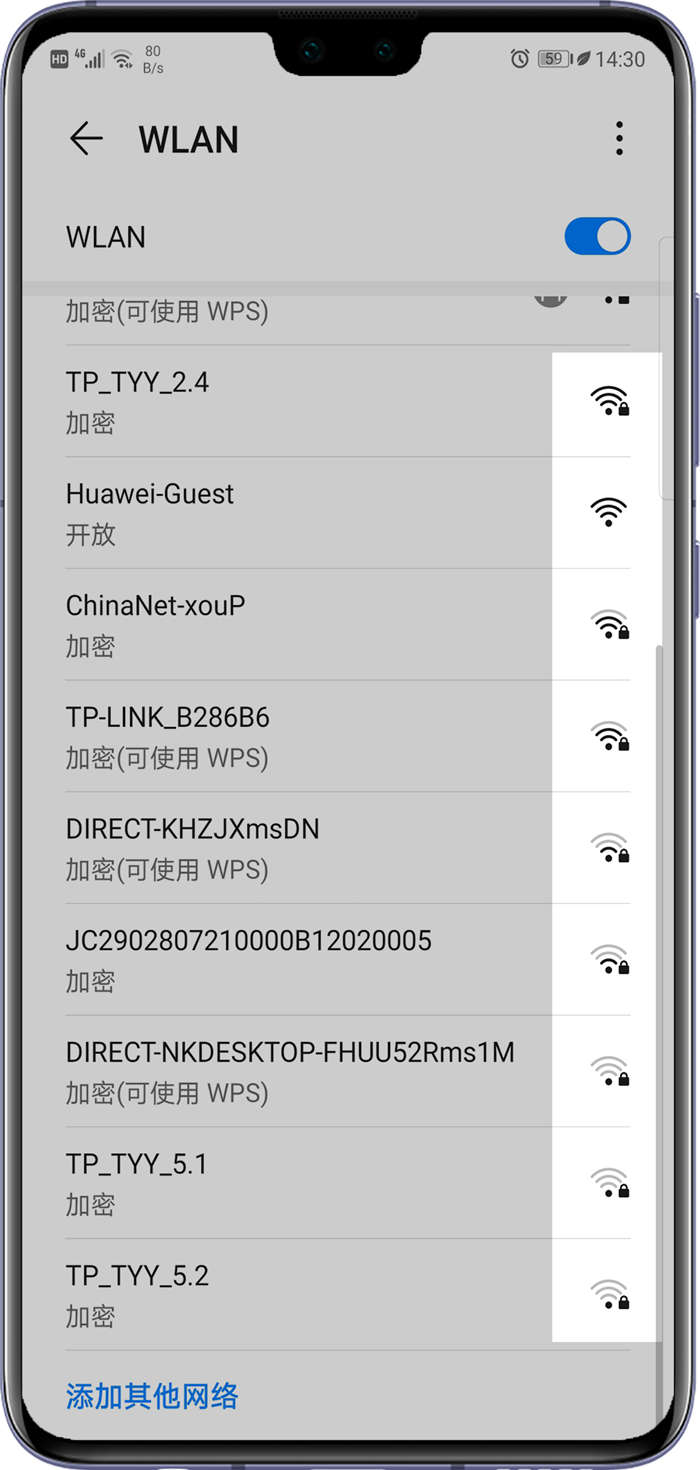
Bu işlem Wi-Fi, mobil veri ve Bluetooth ayarları dahil olmak üzere tüm ağ ayarlarını geri yükleyecektir.
Tamam: